Win10 VPN IPv4屬性不起作用
更改IP設置的常用方法是轉到設置>網絡和Internet>更改適配器選項>選擇網絡適配器>右鍵單擊并打開屬性。您可以選擇TCP / IP 4并進行更改。如果您無法執行此操作,請按照以下提示解決訪問IPv4屬性的問題。
無法編輯IPv4屬性
1、使用PowerShell手動設置IPv4屬性
由于您無法使用用戶界面進行設置,因此我們可以使用PowerShell進行設置。這僅在您使用管理員權限運行PowerShell時才有效。根據Answers上的帖子,運行以下命令。
set-DnsClientServerAddress -InterfaceAlias “Ethernet” -ServerAddresses xxx.xx.xxx.xxx,x.x.x.x,xxx.xx.xxx.xxx,x.x.x.x
以太網是默認設置的網絡適配器或連接的名稱。 如果您想查看實際名稱,請在PowerShell中鍵入以下內容并按Enter鍵:
Get-NetAdapter -physical | where status -eq 'up'
這將為您提供PC上的活動以太網適配器列表。
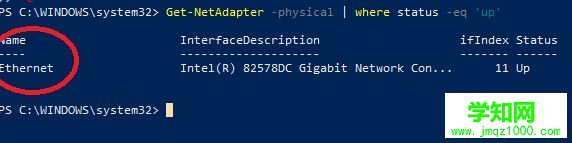
這4組X應該是IP地址,它應該與序列匹配,如下面的屏幕截圖所示:
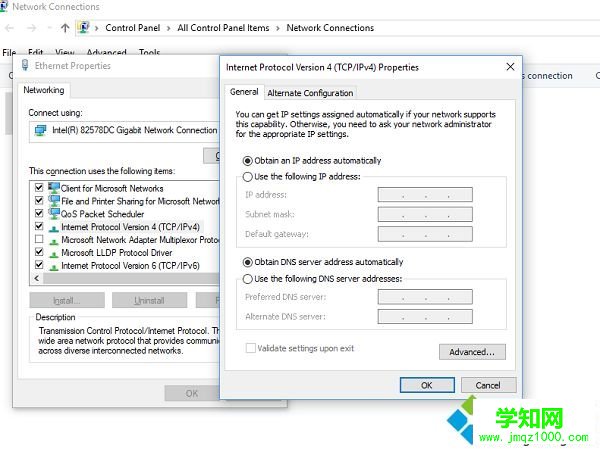
2、編輯rasphone.pbk文件
此文件存儲連接的屬性。 由于您無法訪問IP屬性,因此可能已在此處禁用它。 好消息是你可以用記事本打開并編輯它。 按照Answers上提到的步驟進行操作 -
--打開Windows資源管理器,并啟用隱藏文件視圖。
--在C: Users <用戶名> AppData Roaming Microsoft Network Connections Pbk _hiddenPbk rasphone.pbk中找到該文件
--右鍵單擊rasphone.pbk并選擇使用記事本打開。 這就像編輯INI文件一樣。
--在長列表中查找IpPrioritizeRemote,當您找到它時,將其值設置為1到0。
--接下來,查找IPInterfaceMetric,并將其值設置為1。
--保存并退出。
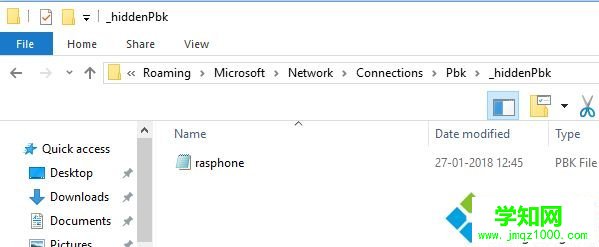
嘗試再次訪問IPv4設置,這次它應該可以工作。
3、如果使用VPN,則啟用拆分隧道:
在計算機上使用VPN服務時,所有數據都會通過VPN返回。 它可能會禁用IPv4編輯界面。 如果您還需要與本地網絡和VPN保持連接,則需要啟用拆分隧道。
--使用管理員權限啟動PowerShell。
--輸入Get-VpnConnection并按Enter鍵。 這將為您提供VPN的確切名稱。
--現在鍵入Set-VpnConnection -Name“yourVPNName”-SplitTunneling $ True并再次按Enter鍵。
這將釋放您的IPv5設置,以便您可以根據需要將其更改為與本地網絡連接。
嘗試上述教程此內容之后,即可輕松解決Win10系統無法打開和編輯IPv4屬性的問題了,希望能夠幫助到大家。
鄭重聲明:本文版權歸原作者所有,轉載文章僅為傳播更多信息之目的,如作者信息標記有誤,請第一時間聯系我們修改或刪除,多謝。
新聞熱點
疑難解答